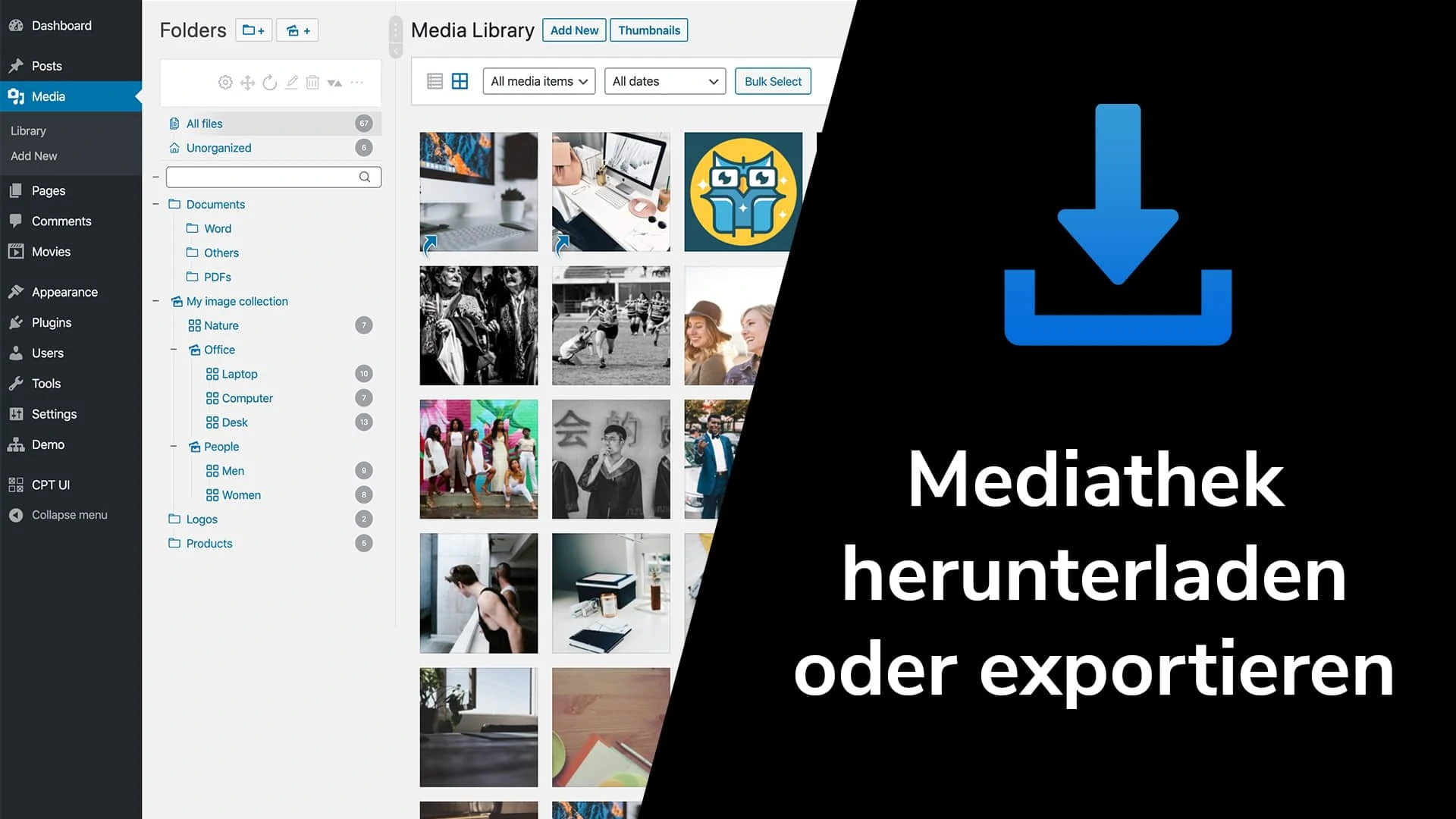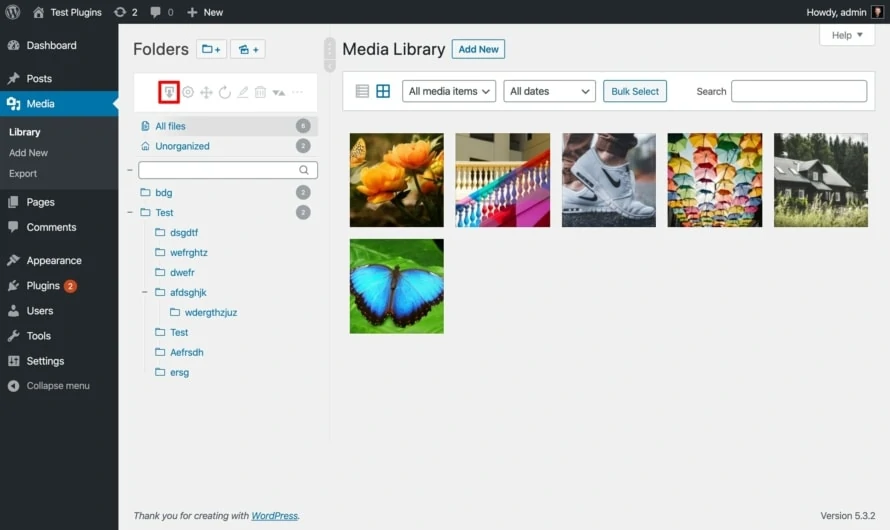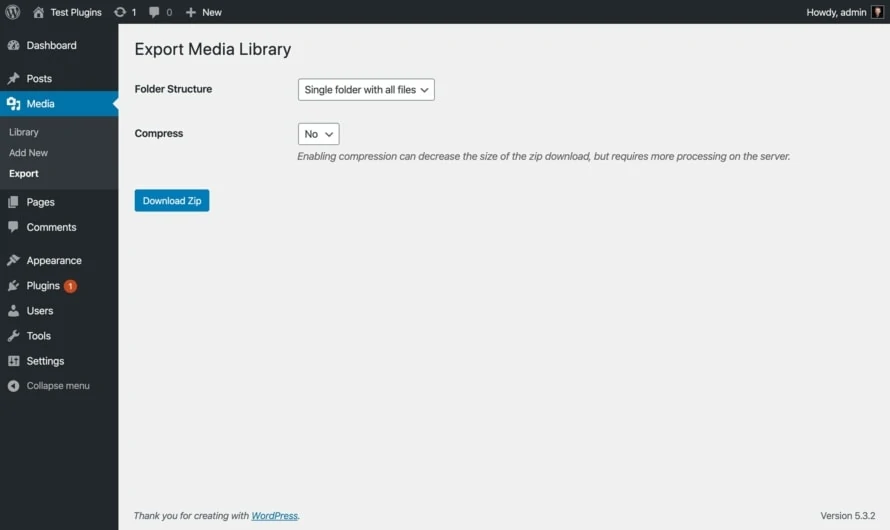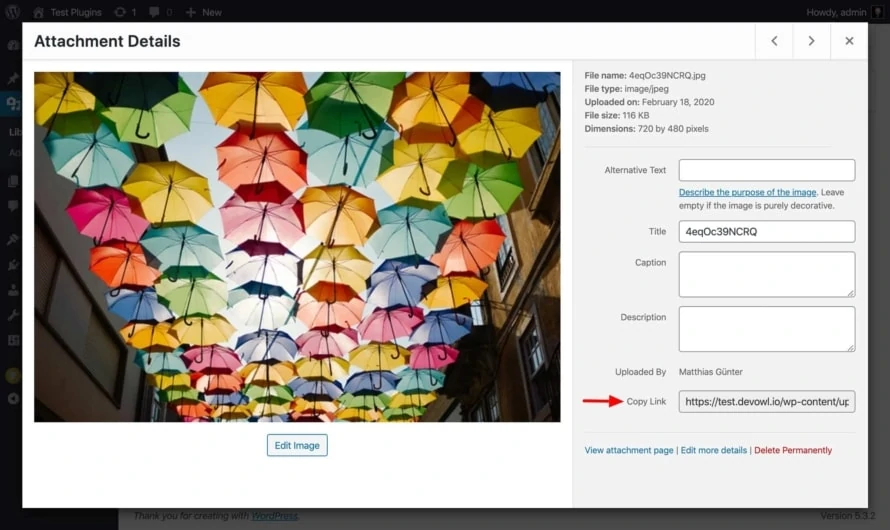Die Mediathek ist der zentrale Ort in WordPress, an dem du alle deine Uploads finden kannst. Ganz gleich, ob es sich um ein Bild, Video, Audio, PDF oder eine andere Datei handelt. Im Laufe der Zeit nutzen viele Menschen sie als zentralen Speicherort für ihre Medien im Zusammenhang mit ihrer Website und haben keine Kopie irgendwo anders gespeichert. Folglich möchtest du vielleicht irgendwann deine Dateien aus der WordPress Mediathek herunterladen. Wir erklären dir, wie du in wenigen Minuten alle Bilder oder ein einzelnes Bild aus der WordPress Mediathek herunterladen kannst.
Alle Bilder aus der WordPress Mediathek exportieren
Wenn du alle Bilder aus deiner WordPress Mediathek herunterladen möchtest, musst du ein Plugin verwenden, dass die Bilder exportiert. Bitte beachte, dass du nur die Originalbilder herunterladen und nicht die verkleinerten Bilder (Thumbnails genannt), die WordPress beim Hochladen erzeugt, herunterlädst. Wenn du die Bilder auch in allen verkleinerten Varianten erhalten möchtest, benutze bitte die im nächsten Abschnitt erläuterte Variante.
Wir verwenden das Plugin Export Media Library, um alle Bilder zu exportieren. Der Ordner- und Dateimanager Real Media Library von devowl.io ist vollständig kompatibel mit diesem Plugin und hat eine native Integration mit ihm, was das Herunterladen der Bilder noch einfacher macht.
Mit installierter Real Media Library
- Öffne das Backend deiner WordPress Website und gehe zu Plugins.
- Klicke auf die Schaltfläche
Hinzufügenoben auf der Seite und suche nach demExport Media LibraryPlugin. - Installiere und aktiviere das
Export Media LibraryPlugin. - Gehe zu
Medien. - In der Ordnerstruktur (linke Sidebar) findest du einen Download-Button, den du anklicken musst.
- Stelle im Download-Dialog die Optionen ein, die du für den Download verwenden möchtest.
- Exportiere den definierten Teil der Medienbibliothek (heruntergeladen als eine ZIP-Datei).
Ohne installierte Real Media Library
- Öffne das Backend deiner WordPress Website und gehe zu Plugins.
- Klicke auf die Schaltfläche
Hinzufügenoben auf der Seite und suche nach demExport Media LibraryPlugin. - Installiere und aktiviere das
Export Media LibraryPlugin. - Gehe zu
Medien>Export. - Du siehst ein Dialogfeld, in dem du alle Optionen für den Export der Medienbibliothek einstellen kannst (in Englisch).
- Exportiere alle Uploads der Medienbibliothek (als eine ZIP-Datei heruntergeladen).
Alle Bilder aus der WordPress Mediathek per FTP herunterladen
Wenn du nicht nur ein einzelnes Bild (oder eine beliebige andere Datei), sondern alle Bilder aus deiner WordPress-Medienbibliothek herunterladen möchtest, ist es etwas komplizierter. Dann brauchst du einen FTP-Zugang zu den Daten deiner Website. Wenn du keinen FTP-Zugang hast, siehe bitte die Lösung mit einem WordPress-Plugin im obigen Abschnitt. Wenn du deine FTP-Zugangsdaten hast, kannst du alle Uploads in der Mediathek herunterladen:
- Öffne deinen FTP-Client (z.B. Filezilla, Cyberduck oder Transmit) und verbinde dich mit deinem Webspace.
- Navigiere zu dem Ordner
wp-content/in deiner WordPress-Installation. - Hier solltest du den Ordner
uploads/finden. Dieser Ordner enthält alle Dateien, die du aus deiner WordPress-Medienbibliothek hochgeladen hast. Lade einfach den kompletten Ordner herunter.
Nach dem Download findest du im Ordner uploads/ jedes Bild mehrfach in diesem Ordner. Zum Beispiel logo-devowl.io.png, logo-devowl.io-150x150.png und logo-devowl.io-400x193.png. Du wirst mehrere Versionen von Bildern finden, da WordPress alle deine Bilder sofort nach dem Hochladen in der Größe anpasst, damit sie immer die perfekte Größe für die Verwendung auf deiner Website haben. Wenn du das verkleinerte Bild nicht benötigst, kannst du es einfach löschen.
Lade ein einzelnes Bild aus der WordPress Mediathek herunter
Wenn du nur ein einzelnes Bild (oder einen anderen Dateityp) herunterladen möchtest, ist das ziemlich einfach. Vielleicht erwartest du einen "Download"-Button, aber WordPress gibt ihn dir nicht. Stattdessen bekommst du eine einfache URL, von der du das einzelne Bild direkt herunterladen kannst:
- Gehe zu
Medienin deinem WordPress Backend. - Klicke auf das Bild, das herunterladen möchtest, um den
Medien DetailsDialog zu öffnen. - In der rechten Sidebar findest du ein Textfeld
Datei-URL. Kopieren die URL und füge sie in die Adressleiste deines Browsers ein, um das Bild anzuzeigen. - Klicke mit der rechten Maustaste auf das Bild und du solltest im Kontextmenü einige Optionen wie
Bild speichern unter...sehen.
Der knifflige Teil des Herunterladens eines einzelnen Bildes aus der WordPress-Medienbibliothek besteht darin, die Datei-URL zu finden. Wir hoffen, dass die obige Erklärung dieses Problem für dich löst.